
©Bohne 25.01.2016 überarbeitet
am 03.09.2024
getestet von

|
Diesen Pfeil kannst du dir zur besseren Orientierung mitnehmen. |
Dieses Tutorial wurde mit Laguna Azul´s freundlicher Genehmigung für Photoshop CS6 umgeschrieben.
Das Copyright des Original PSP Tutorial und des beigefügten Materials liegt bei Laguna Azul
das Copyright der PS Übersetzung liegt bei mir Bohne
BITTE RESPEKTIERT DAS DANKESCHÖN.
Ich habe das Tutorial mit Photoshop CS6 geschrieben, es sollte jedoch mit allen anderen Versionen leicht nach zuarbeiten sein.
Hier findest Du das Original PSP Tut

Folgendes Zubehör benötigst Du:
1 Tube deiner Wahl
1 Deko Tube
das Material -> von Laguna Azul

Eye Candy 5: Impact - Perspective Shadow
Filter Factory Gallery B - Button Deluxe / Circulato
Die Alien Skin Settings Files installieren sich via Doppelklick selbst.
Achtung !!!
Wenn es heißt "Ziehe es auf dein Bild", dann drücke bitte vor dem Loslassen die Umschalt-Taste

1) Öffne als erstes die Masken
Danach öffne die Datei "bohne-auswahl" und deine Tuben
Suche dir aus deiner Tube eine nicht so kräftigen helleren Farbton heraus und nehme ihn als HGF und Weiß für die VGF
Mache daraus folgenden Verlauf:
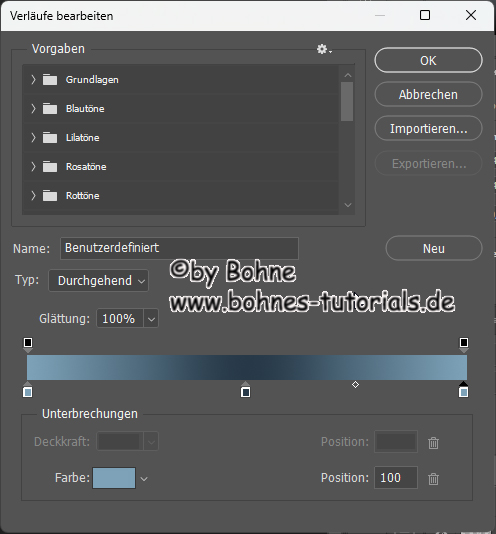
Ziehe einen Linearen Verlauf von unten nach oben auf
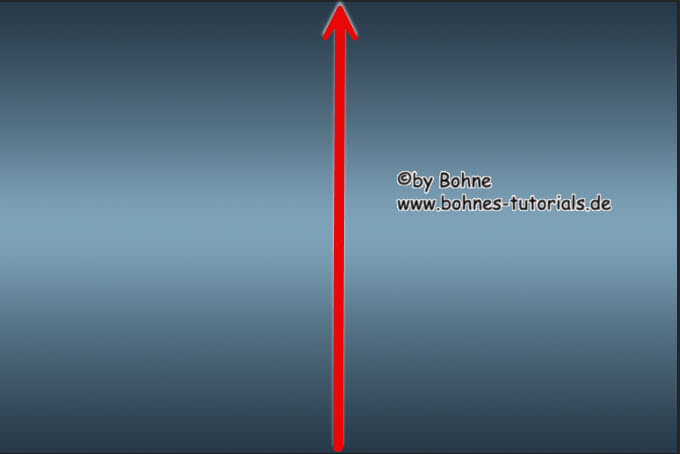
02) Neue Ebene erstellen
Tausche die VGF mit der HGF

Ziehe einen Linearen Verlauf von unten nach oben auf
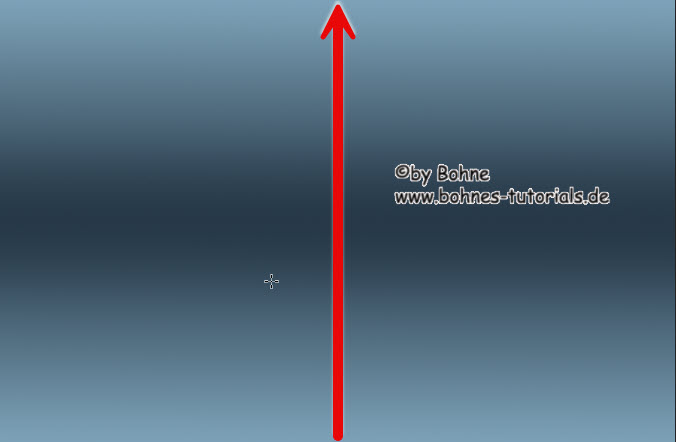
Aktiviere die Maske "LA_mask 58"
Ziehe sie auf dein Blatt
Wechsle zu den Kanälen und klicke das "Kanal als Auswahl laden" Symbol
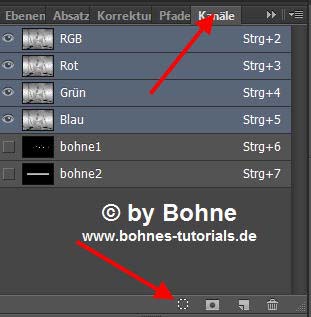
Wechsle wieder zurück zu den Ebenen
Schalte die Maske unsichtbar
Aktiviere die darunter liegende Ebene und Klicke das "Vektormaske hinzufügen" Symbol
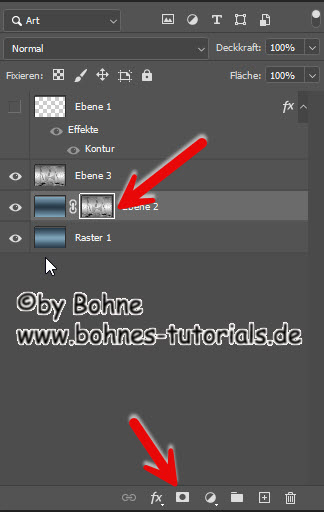
Rechter Mausklick auf die Ebenenmaske und "Ebenenmaske anwenden"
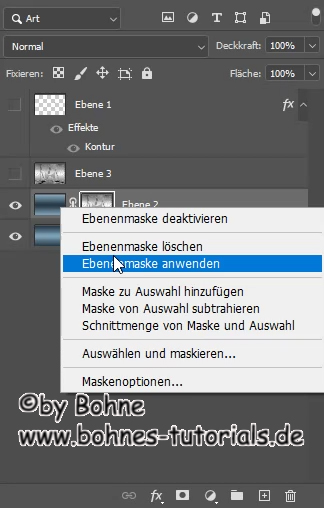
Lass die Maske bestehen und bleibe auf der Ebene darunter
03) Neue Ebene erstellen Stelle die VGF auf Grau #808080 und deine Farbe wieder als HGF
Ziehe jetzt wieder mit dem neuen Verlauf einen Linearen Verlauf von unten nach oben auf

Schalte die Maske wieder sichtbar und aktiviere die Maskenebene
Wechsle zu den Kanälen und klicke das "Kanal als Auswahl laden" Symbol
Wechsle wieder zurück zu den Ebenen
Schalte die Maske unsichtbar
Aktiviere die darunter liegende Ebene und Klicke das "Vektormaske hinzufügen" Symbol
Rechter Mausklick auf die Ebenenmaske und "Ebenenmaske anwenden"
Jetzt kannst Du die Maskenebene löschen
Stelle den Mischmodus auf "Ineinanderkopieren"
04) Öffne die Datei "bohne-muster1"
Ziehe es auf dein Blatt
Filter -> Sonstige Filter -> Verschiebungseffekt
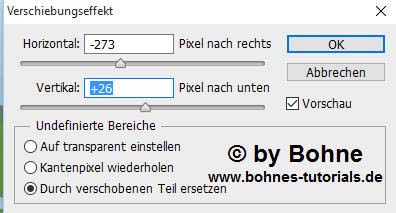
ggf. umfärben
Mit Strg+J duplizieren
Mit Strg+A alles auswählen
Bearbeiten -> Transformieren -> Horizontal spiegeln
Auswahl aufheben
Filter -> Filter Factory Gallery B -> Button Deluxe, mit Standard Einstellung
05) Öffne die Tube "LA_middle mix"
Ziehe sie auf dein Blatt
Jetzt öffne die Tube "la_white frames"
Und ziehe sie auf dein Blatt
06) Neue Ebene erstellen
Auswahl -> Auswahl laden -> suche die Auswahl "bohne2" heraus
Fülle die Auswahl über Umschalt+F5 mit Weiß
Auswahl aufheben
Filter -> Filter Factory Gallery B -> Circulator mit Standard Einstellung
Über Strg+T in den Transformationsmodus und die Größe auf 53% verkleinern
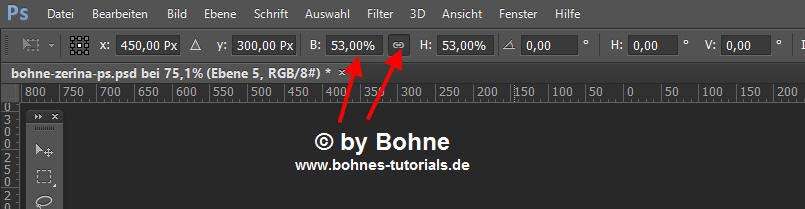
Radiere jetzt links und rechts die von mir rot markierten Bereiche weg, siehe Bild

07) Öffne die Tube "bohne-welle"
Über umschalt+F5 mit deiner HGF füllen (Häkchen rein bei "Transparente Bereichen"
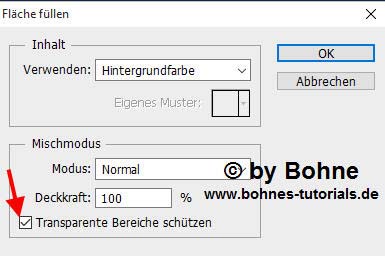
Ziehe sie auf dein Blatt
08) Öffne die Tube "la_small frames 2 back"
Ziehe sie auf dein Blatt
Jetzt öffne die Tube "las_mall frames 2"
Und ziehe sie auf dein Blatt
Ebenenstil hinzufügen -> Schlagschatten
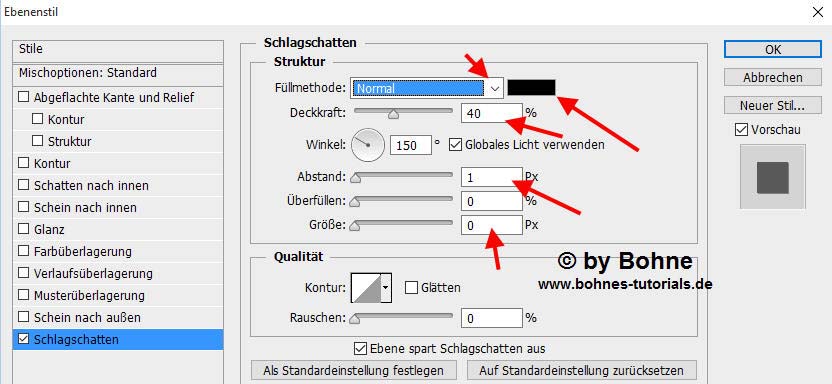
09) Öffne die Tube "bohne-muster2" und ziehe es auf dein Bild
10) Öffne die Tube "LA_zerina letter" und ziehe es auf dein Bild
Filter -> Sonstige Filter -> Verschiebungseffekt
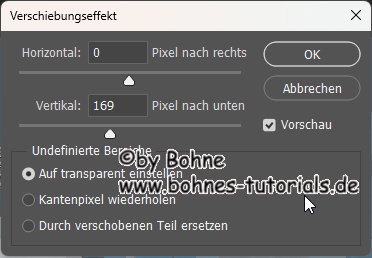
Über Strg+J duplizieren
Aktiviere die darunter liegende Ebene
Filter -> Alien Skin Eye Candy 5:Imapct - Perspective Shadow, suche dir "LA_S96 Shadow Letter" heraus
Stelle den Mischmodus dieser Ebene auf "Luminanz"
Aktiviere die oberste Ebene
11) Öffne eines der Deko Tuben, oder benutze dein eigenes ausgesuchtes Material.
Ich nehme "la_deko
1 "
Größe ändern 50%
ziehe es auf dein Bild und verschiebe es entweder auf die rechte oder linke Seite aber nicht zu knapp an den Rand, siehe Bild

Mit Strg+J duplizieren,
die darunter liegende Ebene aktivieren.
Gehe wieder zu den Filter -> Perspective Shadow, nur diesesmal suche dir "LA_S96 Shadow Deco" heraus.
Mischmodus stelle auf "Farbig nachbelichten" oder so wie es dir gefällt.
12) Öffne deine Tube Verkleinere sie auf 570 Pixel in der Höhe
Ziehe sie auf dein Bild
Setze es auf die gegenüberliegende Seite von deinem Deko Tube. Auch hier nicht zu knapp an den Rand, den Text sollte das Tube jedoch nicht verdecken.

Mit Strg+J duplizieren,
die darunter liegende Ebene aktivieren.
Gehe wieder zu den Filter -> Perspective Shadow, nur diesesmal suche dir "LA_S96 Shadow Tube " heraus.
Stelle den Mischmodus der Ebene auf "Farbig nachbelichten "
Aktiviere die oberste Ebene
13) Bild -> Arbeitsfläche erweitern um 86 Pixel
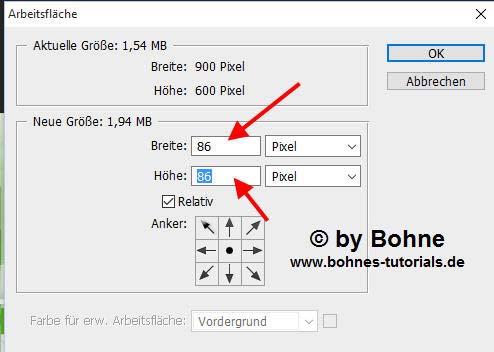
14) Öffne die Tube "LA_big frame"
und ziehe den Rahmen auf dein Blatt
Setze jetzt dein Wasserzeichen und den Copy Vermerk auf dein Bild und speichere als jpg
Du hast es geschafft
Ich hoffe es hat Dir Spaß gemacht !!

Hier weitere Varianten
Erstellt von mir mit PSP

erstellt von Laguna Azul mit PSP

erstellt von memir mit PS Vorversion

|